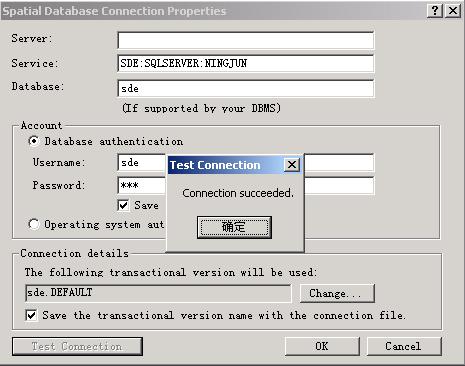手工创建arcsde for sqlserver数据库需要安装arcsde for sqlserver,这样才能进行相关安装操作
1:首先需要在sqlserver数据库中新建sde数据库
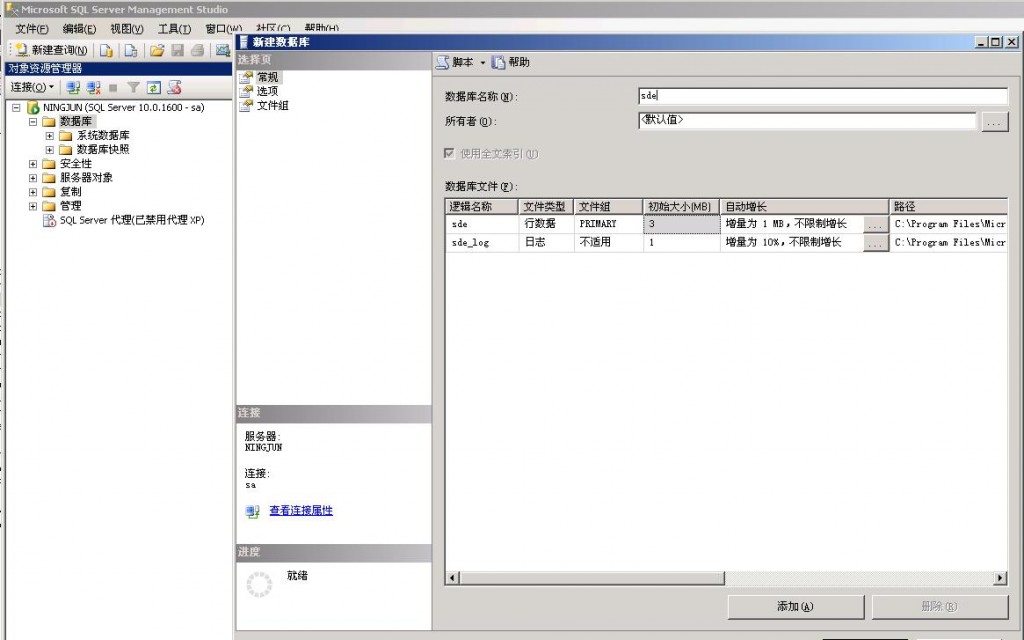
2:新建sde用户


点击确定
3:点击新建的sde用户属性,在用户映射栏中进行相关设置(sde数据库的默认框架暂不选择)

4:新建sde架构,在sde数据库下
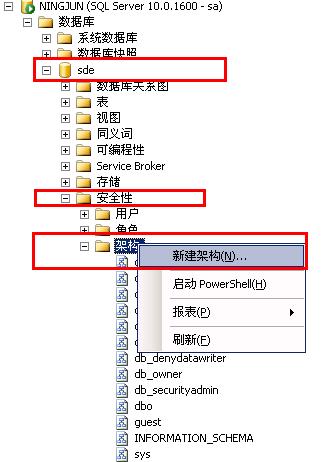
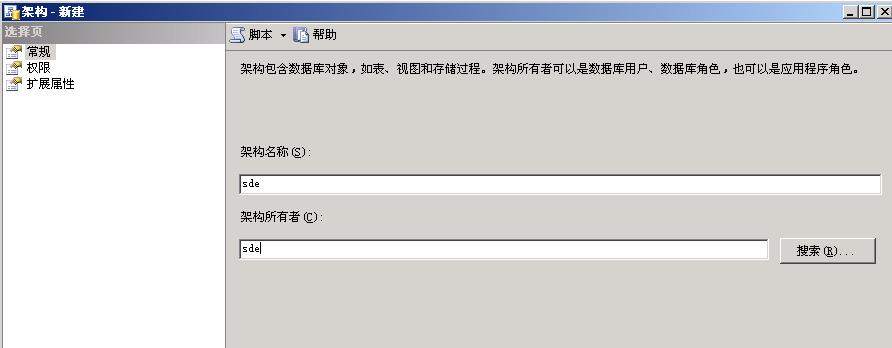
5:选择设置sde数据库的默认架构,在sde用户属性下的用户映射中选择设置sde数据库的默认架构为第四步新建的sde架构即可

6:设置用户权限,在sde数据库的属性中进行设置,授予一下权限即可
CREATE TABLE
CREATE VIEW
CREATE PROCEDURE
CREATE FUNCTION
CONNECT

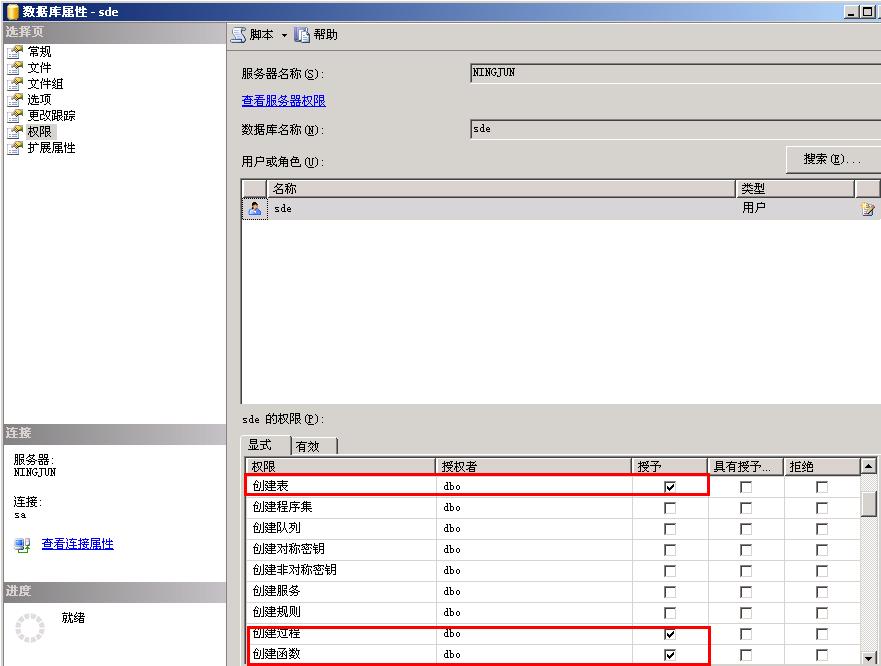
7:利用sdesetup -o install命令创建和配置sde相关信息
命令如下:
sdesetup -o install -d SQLSERVER -H "C:\ProgramFiles\ArcGIS\ArcSDE\sqlexe" -u sde -p sde -D sde -s NINGJUN -l D:\93.ecp -N
Microsoft Windows XP [版本 5.1.2600]
(C) 版权所有 1985-2001 Microsoft Corp.
C:\Documents and Settings\ArcGISSOM>sdesetup -o install -d SQLSERVER -H "C:\Prog
ram Files\ArcGIS\ArcSDE\sqlexe" -u sde -p sde -D sde -s NINGJUN -l D:\93.ecp -N
ESRI ArcSDE Server Setup Utility Tue Sep 04 00:52:31 2012
----------------------------
Creating ArcSde schema.....
WARNING: Parameter "TEMP" not found in giomgr.defs file!
WARNING: Setting TEMP to "C:\DOCUME~1\ARCGIS~2\LOCALS~1\Temp"
Successfully created ArcSde schema.
Installing locators.....
Successfully installed locators.
Creating geodatabase schema.....
Successfully created GDB schema.
Registering authorization key.....
Successfully registered authorization key.
Successfully installed ArcSDE components.
Refer SDEHOME\etc\sde_setup.log for more details.
命令创建之后,我们可以通过arccatalog连接数据库了